
c# windows应用程序设计基础
220页1、第9章 Windows应用程序设计基础,C#是一种可视化的程序设计语言。 Windows窗体和控件是开发C#应用程序的基础,窗体和控件在C#程序设计中扮演着重要的角色。在C#中,每个Windows窗体和控件都是对象,都是类的实例。 窗体是可视化程序设计的基础界面,是其他对象的载体和容器。 控件是添加到窗体对象上的对象,每个控件都有自己的属性、方法和事件以完成特定的功能。 Windows应用程序设计还体现了另外一种思维,即对事件的处理。,2,2018/10/14,C#程序设计实用教程,本章将介绍建立Windows应用程序、使用Windows Forms常用控件、菜单和多文档界面设计等。同时向大家展示用Windows窗体来编写程序的特点以及技巧。,3,2018/10/14,C#程序设计实用教程,9.1 Windows应用程序的结构,VS.NET集成开发环境是基于.NET Framework构建的,该框架提供了一个有条理的、面向对象的、可扩展的类集,它使用户得以开发丰富的Windows应用程序。通过Windows“窗体设计器”进行设计窗体,用户就可以创建Windows应用程序和客户机/服务器
2、应用程序。用户可对窗体设定某些特性并在其上添加控件,然后编写代码以增加控件和窗体的功能。,4,2018/10/14,C#程序设计实用教程,9.1 Windows应用程序的结构,VS.NET提供了很多工具可以使应用程序的开发快捷、可靠。这些工具包括: Windows窗体可视化设计器。 识别代码编辑器。 集成的编译和调试。 项目管理工具。,5,2018/10/14,C#程序设计实用教程,9.1 Windows应用程序的结构,典型的Windows应用程序通常包括窗体(Forms)、控件(Controls)和相应的事件(Events)。下面通过C#设计实现一个简单的计算器,要求能够实现基本的加、减、乘、除功能,并以这个“计算器”为例,来了解和掌握Windows应用程序的一般开发过程。,6,2018/10/14,C#程序设计实用教程,9.1.1 计算器窗体,Windows窗体就是创立Windows应用程序的框架。 在VS.NET中创建Windows应用程序的第一步就是建立这个框架。操作步骤如下: (1)运行VS.NET,在【起始页】上单击【新建项目】按钮,打开“新建项目”对话框,如图9-1所示。
3、在“项目类型”列表框中指定项目的类型为“Viusal C#”,在“模板”列表框中选择“Windows应用程序”模板,在“名称”文本框中输入Calculator,在“位置”下拉列表中选定保存项目的位置。,7,2018/10/14,C#程序设计实用教程,9.1.1 计算器窗体,(2)单击“确定”按钮后就进入VS.NET的主界面,如图9-2所示。,8,从图9-2可以看出,当选择“Windows应用程序”作为应用程序的模板后,系统会自动为用户生成一个空白窗体,一般名为Form1。 该窗体就是应用程序运行时显示给用户的操作界面,下一步就是向窗体中添加各种控件。,2018/10/14,C#程序设计实用教程,9.1.2 计算器控件,控件表示用户和程序之间的图形化连接。控件可以提供或处理数据、接受用户输入、对事件做出响应或执行连接用户和应用程序的其他功能。因为控件本质上是具有图形接口的组件,所以它能通过组件所提供的功能并与用户交互。窗体中的控件有很多,“工具箱”中的“Windows窗体”里包含了所有Windows的标准控件,用户还可以根据需要自己定义控件。通过在“属性”窗口中改变控件的属性可以改变的外
4、观和特性。,9,2018/10/14,C#程序设计实用教程,9.1.2 计算器控件,本例中需要用到如下所列的控件: (1)按钮:16个。 10个数字按钮分别用于表示09; 4个运算符按钮表示“+”、“-”、“*”、“”; 1个“计算”按钮用于实施计算操作; 1个“清空”按钮用于清除上次计算结果。 (2)标签:1个。用于标示计算结果所在的文本框。 (3)文本框:1个。用于显示计算结果。,10,2018/10/14,C#程序设计实用教程,9.1.2 计算器控件,具体添加控件步骤如下: 首先向窗体中添加按钮(Button)。 具体操作为: 在工具箱中单击Button,然后移动鼠标指针到窗体中的预定位置,按下左键拖动鼠标,划出一个方框,释放鼠标左键后,一个按钮就被添加到刚才方框的位置了。调整好大小和位置后单击选中该按钮,在“属性”窗口中可以看到该控件名为Button1,将该按钮的Text属性设置为“1”。 继续在窗体中添加其余15个按钮,并分别设置好它们的属性。,11,2018/10/14,C#程序设计实用教程,9.1.2 计算器控件,界面设计已经完成了,接下来的事情就是为各个控件添加相应的事
5、件代码了。,12,按照同样的方法在窗体中添加一个标签(Label),设置其Text属性为“结果”,再添加一个文本框(TextBox),并设置其Text属性为空。 最后,一个简单的计算器的界面就完成了,如图9-3所示。,2018/10/14,C#程序设计实用教程,9.1.3 计算器事件,在C#中,基于Windows应用程序设计方法是事件驱动的。事件驱动不是由程序的顺序来控制的,而是由事件的发生来控制的。事件驱动程序设计是围绕着消息的产生与处理而展开的,消息就是关于发生的事件的信息。Windows程序员的工作就是对所开发的应用程序所要发出或者接收的消息进行排序和管理。事件驱动程序方法提供了许多便利,对于那些需要大范围用户干预的应用程序来说,更是很有用处。,13,2018/10/14,C#程序设计实用教程,9.1.3 计算器事件,在“窗体设计器”中看到的是窗体及其中的控件,而要为控件添加事件处理程序就必须先切换到代码编辑器状态。 切换到代码编辑器有以下几种方法: (1)双击窗体或者某控件。 (2)在解决方案资源管理器中右键单击Form1.cs,从快捷菜单中选择“查看代码”命令。如果选择“视图
《c# windows应用程序设计基础》由会员xzh****18分享,可在线阅读,更多相关《c# windows应用程序设计基础》请在金锄头文库上搜索。
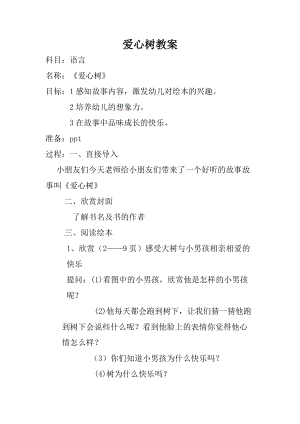
爱心树活动教案
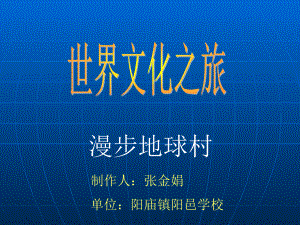
世界文化之旅0
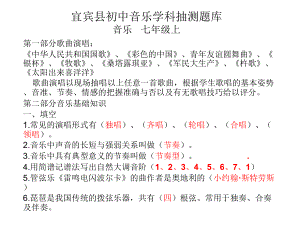
七年级学年知识归纳

七年级历史下册第二单元第12课《蒙古的兴起和元朝的建立》课件人教新课标版

一片美丽的叶子

非谓语动词 (6)
![[中学联盟]江苏省太仓市第二中学七年级英语上册教学课件:Unit3READING1 (2)](https://union.02img.goldhoe.com/2022-3/2/8ad764fc-1d51-4b56-aef1-6ee89099de3c/baeec34c87b54ecea2ec32e01292b24c.gif)
[中学联盟]江苏省太仓市第二中学七年级英语上册教学课件:Unit3READING1 (2)
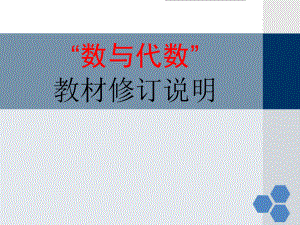
“数与代数”教材修订说明

2014年7月师院培训

字理教学快捷入门之一20140521s

议论文写作指导之新材料作文审题立意 (2)
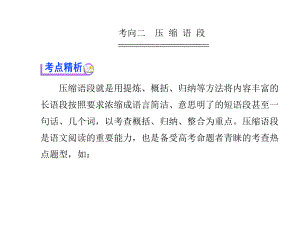
压缩语段 (2)

琵琶行课件 (2)
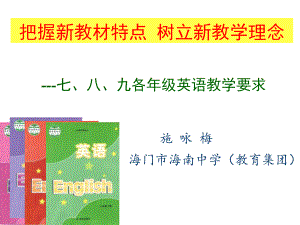
2014年各年级的教学计划和建议
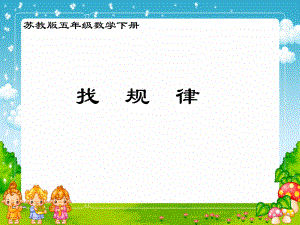
(苏教版)五年级数学下册找规律第二课时

秋姑娘的信 (5)

苏教版数学五年级上册《复式条形统计图》课件 (2)

【名校课时通】2014届九年级化学全册第二单元探秘水世界第三节原子的构成名师教学课件鲁教版

《逻辑与语文》课件2
![《检阅》[1]](https://union.02img.goldhoe.com/2022-3/2/f47a4e26-febf-48f3-95a9-5ad714852e52/caec6ce0e43a444b8770e8f2017d0dda.gif)
《检阅》[1]
 100寸激光电视应用指南
100寸激光电视应用指南
2021-04-07 29页
 金蝶基础类(kfo)及其应用
金蝶基础类(kfo)及其应用
2018-10-15 35页
 课件项目二 电子商务物流信息技术应用
课件项目二 电子商务物流信息技术应用
2018-10-15 40页
 计算机网络技术与应用
计算机网络技术与应用
2018-10-15 87页
 计算机应用基础讲义-序
计算机应用基础讲义-序
2018-10-15 12页
 稍复杂的分数乘法应用题复习
稍复杂的分数乘法应用题复习
2018-10-15 12页
 概念图教学应用研究
概念图教学应用研究
2018-10-15 33页
 智能手机 android地图搜索应用
智能手机 android地图搜索应用
2018-10-15 21页
 如何利用java开发高性能、高并发web应用
如何利用java开发高性能、高并发web应用
2018-10-15 29页
 单片机开发软件综合应用
单片机开发软件综合应用
2018-10-15 89页

